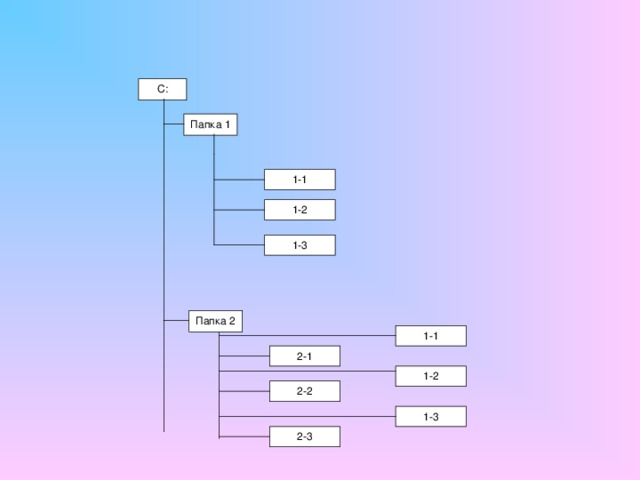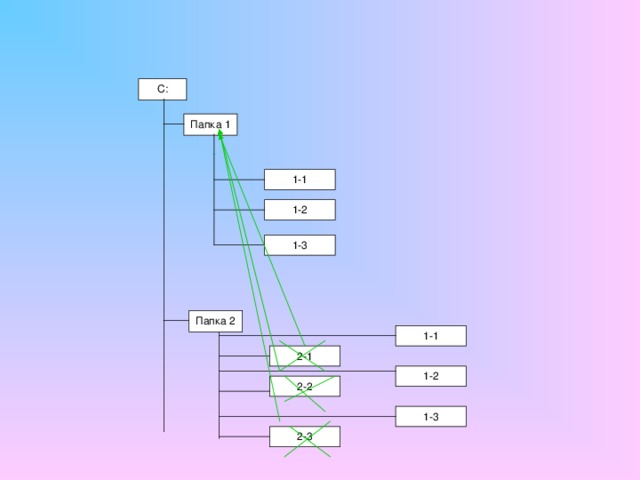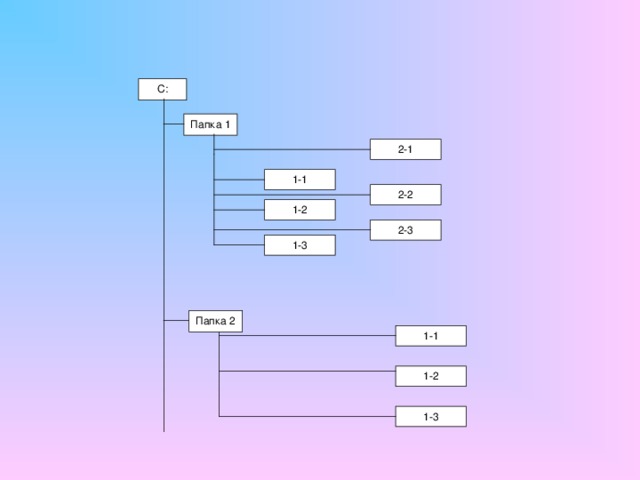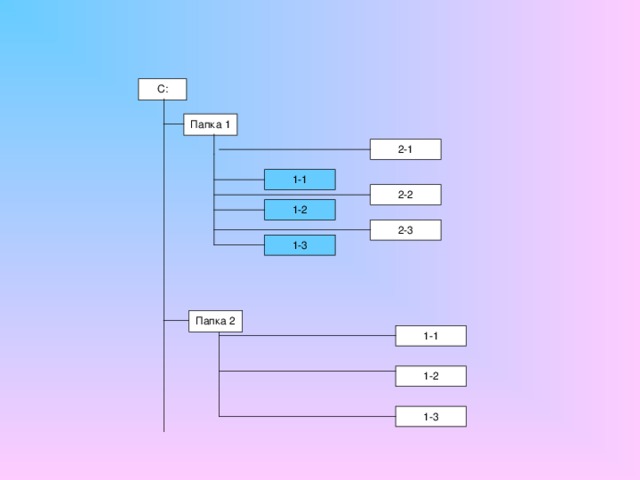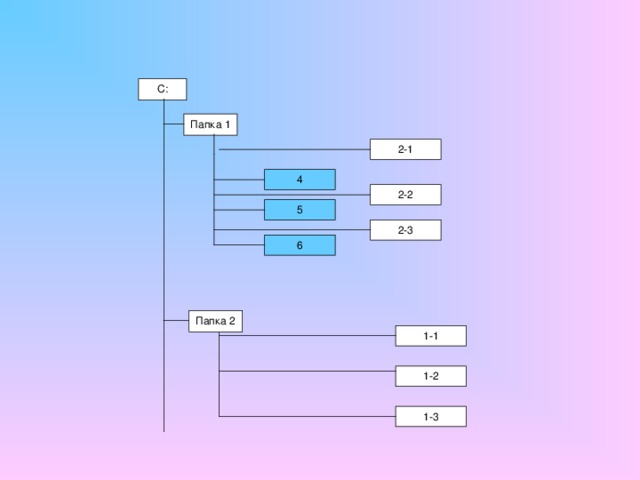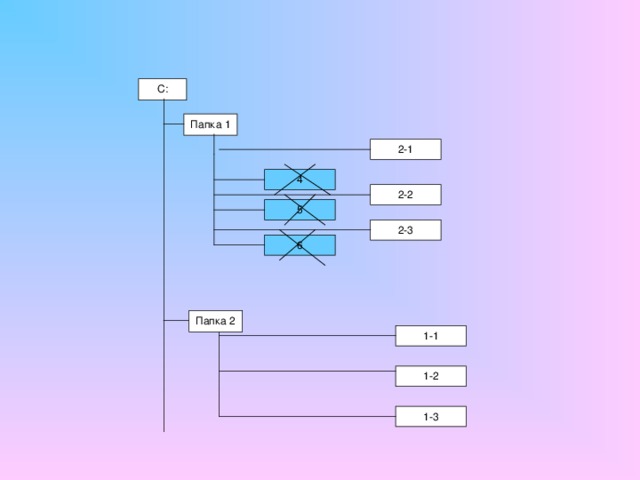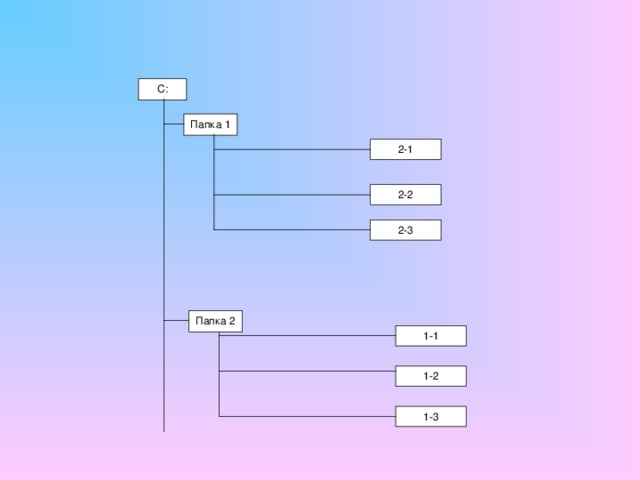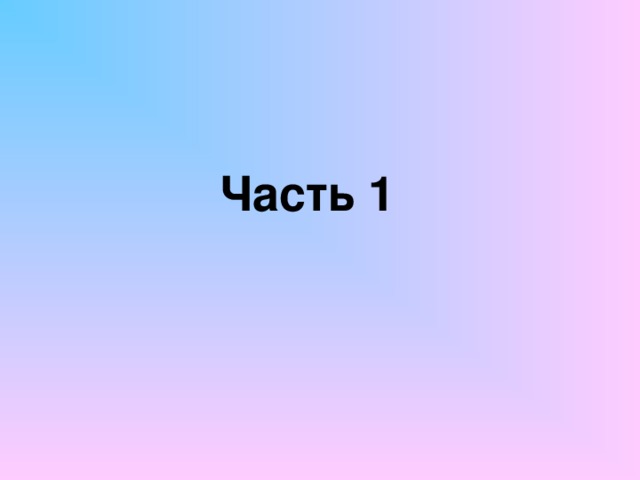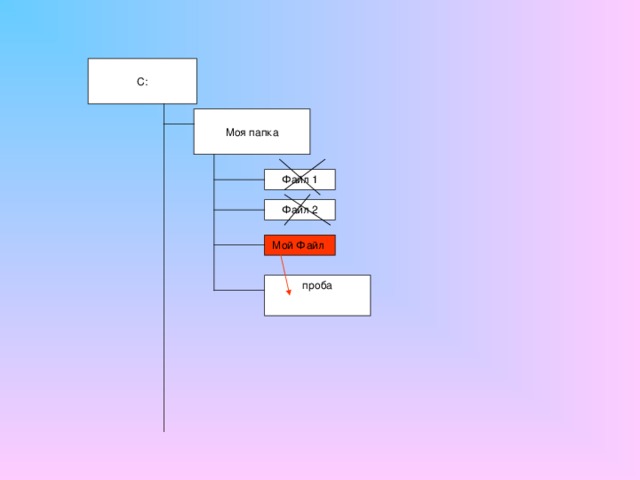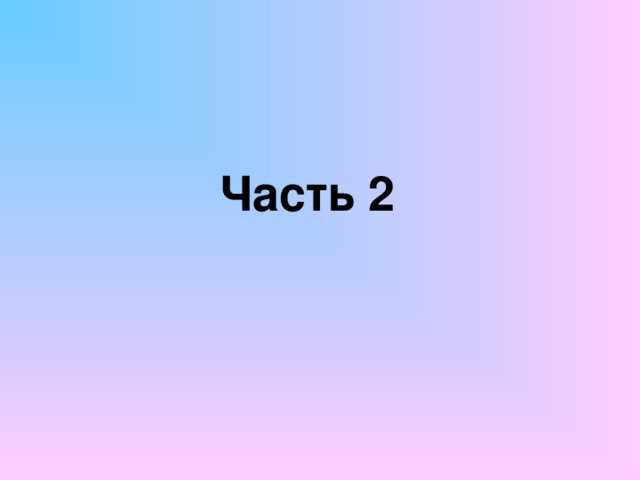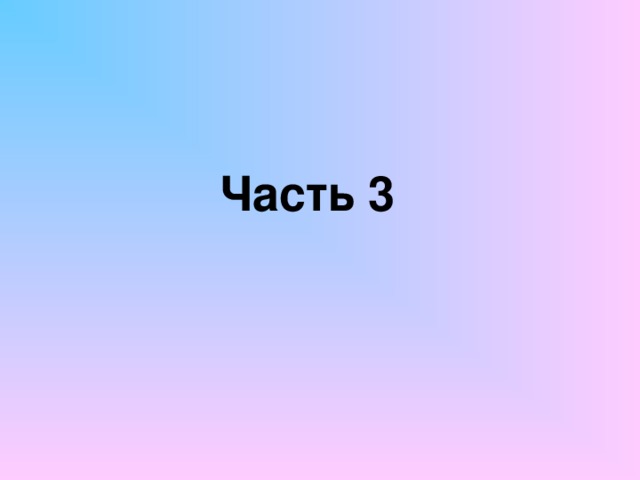1 способ – перетаскивание при нажатой клавише [Сtгl].
1.В левой части Проводника открыть папку, из которой будет производиться копирование
Файлов
2. В левой части Проводника сделать видимой папку «Приемник» для копирования
3. В правой части Проводника выделить объекты для копирования;
4. Значки копируемых объектов перетаскиваются на значок выбранной папки «Приемник»
при нажатой клавише [Сtгl].
2 способ - с помощью кнопки Копировать панели инструментов:
1. Выделить копируемый объект в правой части Проводника.
2. Нажать кнопку Копировать на панели инструментов
3. Указать место, куда будет копироваться объект в окне Копирование элементов
4. Нажать кнопку Копирование на панели Копирование элементов
3 способ - командами меню Правка/Копировать, Правка/ Вставить.
1. Выделить копируемый объект в правой части Проводника.
2. В горизонтальном меню выбрать Правка/Копировать
3. Раскрыть папку, в которую будет копироваться объект
4. В горизонтальном меню выбрать Правка/ Вставить.
1 способ – перетаскивание при нажатой клавише [Сtгl].
1.В левой части Проводника открыть папку, из которой будет производиться копирование
Файлов
2. В левой части Проводника сделать видимой папку «Приемник» для копирования
3. В правой части Проводника выделить объекты для копирования;
4. Значки копируемых объектов перетаскиваются на значок выбранной папки «Приемник»
при нажатой клавише [Сtгl].
2 способ - с помощью кнопки Копировать панели инструментов:
1. Выделить копируемый объект в правой части Проводника.
2. Нажать кнопку Копировать на панели инструментов
3. Указать место, куда будет копироваться объект в окне Копирование элементов
4. Нажать кнопку Копирование на панели Копирование элементов
3 способ - командами меню Правка/Копировать, Правка/ Вставить.
1. Выделить копируемый объект в правой части Проводника.
2. В горизонтальном меню выбрать Правка/Копировать
3. Раскрыть папку, в которую будет копироваться объект
4. В горизонтальном меню выбрать Правка/ Вставить.
1 способ – перетаскивание при нажатой клавише [Сtгl].
1.В левой части Проводника открыть папку, из которой будет производиться копирование
Файлов
2. В левой части Проводника сделать видимой папку «Приемник» для копирования
3. В правой части Проводника выделить объекты для копирования;
4. Значки копируемых объектов перетаскиваются на значок выбранной папки «Приемник»
при нажатой клавише [Сtгl].
2 способ - с помощью кнопки Копировать панели инструментов:
1. Выделить копируемый объект в правой части Проводника.
2. Нажать кнопку Копировать на панели инструментов
3. Указать место, куда будет копироваться объект в окне Копирование элементов
4. Нажать кнопку Копирование на панели Копирование элементов
3 способ - командами меню Правка/Копировать, Правка/ Вставить.
1. Выделить копируемый объект в правой части Проводника.
2. В горизонтальном меню выбрать Правка/Копировать
3. Раскрыть папку, в которую будет копироваться объект
4. В горизонтальном меню выбрать Правка/ Вставить.1 способ – перетаскивание при нажатой клавише [Сtгl].
1.В левой части Проводника открыть папку, из которой будет производиться копирование
Файлов
2. В левой части Проводника сделать видимой папку «Приемник» для копирования
3. В правой части Проводника выделить объекты для копирования;
4. Значки копируемых объектов перетаскиваются на значок выбранной папки «Приемник»
при нажатой клавише [Сtгl].
2 способ - с помощью кнопки Копировать панели инструментов:
1. Выделить копируемый объект в правой части Проводника.
2. Нажать кнопку Копировать на панели инструментов
3. Указать место, куда будет копироваться объект в окне Копирование элементов
4. Нажать кнопку Копирование на панели Копирование элементов
3 способ - командами меню Правка/Копировать, Правка/ Вставить.
1. Выделить копируемый объект в правой части Проводника.
2. В горизонтальном меню выбрать Правка/Копировать
3. Раскрыть папку, в которую будет копироваться объект
4. В горизонтальном меню выбрать Правка/ Вставить.1 способ – перетаскивание при нажатой клавише [Сtгl].
1.В левой части Проводника открыть папку, из которой будет производиться копирование
Файлов
2. В левой части Проводника сделать видимой папку «Приемник» для копирования
3. В правой части Проводника выделить объекты для копирования;
4. Значки копируемых объектов перетаскиваются на значок выбранной папки «Приемник»
при нажатой клавише [Сtгl].
2 способ - с помощью кнопки Копировать панели инструментов:
1. Выделить копируемый объект в правой части Проводника.
2. Нажать кнопку Копировать на панели инструментов
3. Указать место, куда будет копироваться объект в окне Копирование элементов
4. Нажать кнопку Копирование на панели Копирование элементов
3 способ - командами меню Правка/Копировать, Правка/ Вставить.
1. Выделить копируемый объект в правой части Проводника.
2. В горизонтальном меню выбрать Правка/Копировать
3. Раскрыть папку, в которую будет копироваться объект
4. В горизонтальном меню выбрать Правка/ Вставить.
1 способ – перетаскивание при нажатой клавише [Сtгl].
1.В левой части Проводника открыть папку, из которой будет производиться копирование
Файлов
2. В левой части Проводника сделать видимой папку «Приемник» для копирования
3. В правой части Проводника выделить объекты для копирования;
4. Значки копируемых объектов перетаскиваются на значок выбранной папки «Приемник»
при нажатой клавише [Сtгl].
2 способ - с помощью кнопки Копировать панели инструментов:
1. Выделить копируемый объект в правой части Проводника.
2. Нажать кнопку Копировать на панели инструментов
3. Указать место, куда будет копироваться объект в окне Копирование элементов
4. Нажать кнопку Копирование на панели Копирование элементов
3 способ - командами меню Правка/Копировать, Правка/ Вставить.
1. Выделить копируемый объект в правой части Проводника.
2. В горизонтальном меню выбрать Правка/Копировать
3. Раскрыть папку, в которую будет копироваться объект
4. В горизонтальном меню выбрать Правка/ Вставить.
Просмотр содержимого документа
«Программа Проводник»


Действия с объектами
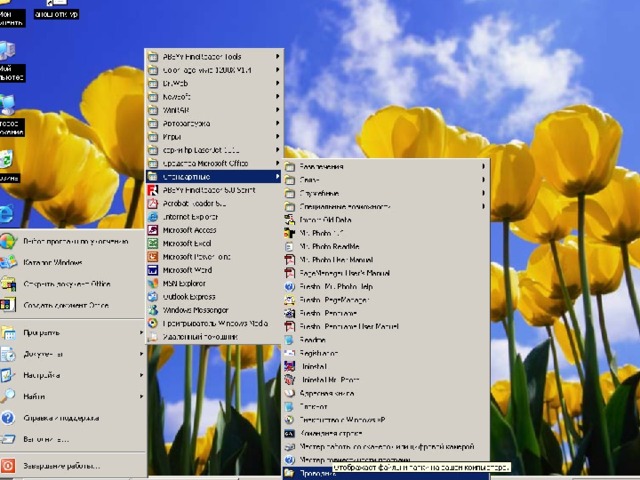

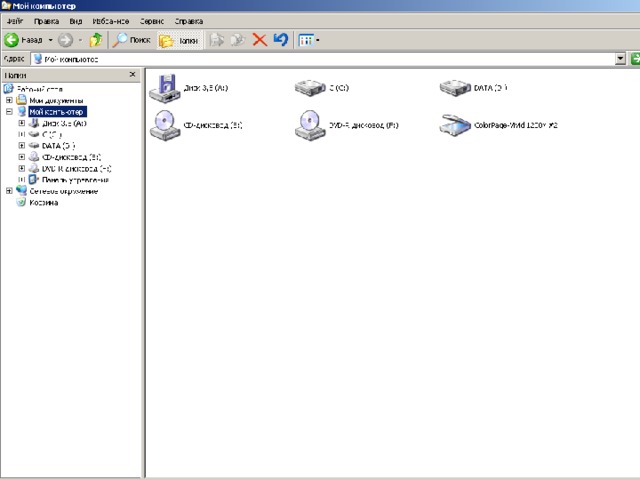

Действия с объектами
1. Создание объекта.
2. Копирование объекта.
3. Перемещение объекта.
4. Удаление объекта.
5. Переименование объекта.
6. Поиск объекта.

1. СОЗДАНИЕ ОБЪЕКТА
1 способ – с помощью горизонтального меню
1. Открыть папку, внутри которой следует создать новую папку;
2. Выполните команду Файл/ Создать/ Папку
3. Набрать имя новой папки.
2 способ – правой кнопкой мыши
1. Нажать правую кнопку мыши
2. Выбрать команду Создать/Папку
3. Набрать имя новой папки

С:
Папка 1
1-1
1-2
1-3
Папка 2
2-1
2-2
2-3
![2. КОПИРОВАНИЕ ОБЪЕКТА 1 способ – перетаскивание при нажатой клавише [С t г l ]. В левой части Проводника открыть папку, из которой будет производиться копирование Файлов 2. В левой части Проводника сделать видимой папку «Приемник» для копирования 3. В правой части Проводника выделить объекты для копирования; 4. Значки копируемых объектов перетаскиваются на значок выбранной папки «Приемник» при нажатой клавише [С t г l ]. 2 способ - с помощью кнопки Копировать панели инструментов : 1. Выделить копируемый объект в правой части Проводника. 2. Нажать кнопку Копировать на панели инструментов 3. Указать место, куда будет копироваться объект в окне Копирование элементов 4. Нажать кнопку Копирование на панели Копирование элементов 3 способ - к омандами меню Правка/Копировать, Правка/ Вставить . 1. Выделить копируемый объект в правой части Проводника. 2. В горизонтальном меню выбрать Правка/Копировать 3. Раскрыть папку, в которую будет копироваться объект 4. В горизонтальном меню выбрать Правка/ Вставить.](https://fhd.multiurok.ru/f/e/d/fed064f261f4a9e583a0c4678d3d2ba1471f5c5c/img8.jpg)
2. КОПИРОВАНИЕ ОБЪЕКТА
1 способ – перетаскивание при нажатой клавише [С t г l ].
- В левой части Проводника открыть папку, из которой будет производиться копирование
Файлов
2. В левой части Проводника сделать видимой папку «Приемник» для копирования
3. В правой части Проводника выделить объекты для копирования;
4. Значки копируемых объектов перетаскиваются на значок выбранной папки «Приемник»
при нажатой клавише [С t г l ].
2 способ - с помощью кнопки Копировать панели инструментов :
1. Выделить копируемый объект в правой части Проводника.
2. Нажать кнопку Копировать на панели инструментов
3. Указать место, куда будет копироваться объект в окне Копирование элементов
4. Нажать кнопку Копирование на панели Копирование элементов
3 способ - к омандами меню Правка/Копировать, Правка/ Вставить .
1. Выделить копируемый объект в правой части Проводника.
2. В горизонтальном меню выбрать Правка/Копировать
3. Раскрыть папку, в которую будет копироваться объект
4. В горизонтальном меню выбрать Правка/ Вставить.

С:
Папка 1
1-1
1-2
1-3
Папка 2
2-1
2-2
2-3
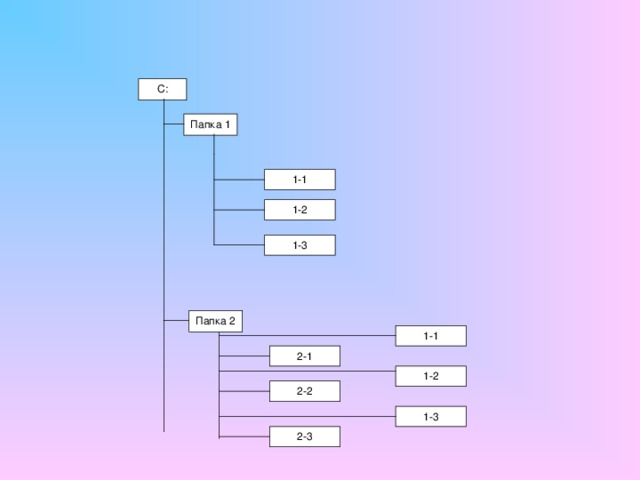
С:
Папка 1
1-1
1-2
1-3
Папка 2
1-1
2-1
1-2
2-2
1-3
2-3

3. ПЕРЕМЕЩЕНИЕ ОБЪЕКТА
1 способ - перетаскивание
- В левой части Проводника открыть папку, из которой будет производиться перемещение файлов
- В левой части Проводника сделать видимой папку «Приемник»
- В правой части Проводника выделить объекты для перемещения;
4. Значки перемещаемых объектов перетаскиваются на значок выбранной папки «Приемник».
2 способ - с помощью кнопки П еремещение панели инструментов :
1. Выделить перемещаемый объект в правой части Проводника.
2. Нажать кнопку Перемещение на панели инструментов
3. Указать место, куда будет происходить перемещение объект в окне Перемещение элементов
4. Нажать кнопку Перемещение на панели Перемещение элементов
3 способ - командами меню Правка/Вырезать, Правка/ Вставить .
1. Выделить перемещаемый объект в правой части Проводника.
2. В горизонтальном меню выбрать Правка/Вырезать
3. Раскрыть папку, в которую будет перемещаться объект
4. В горизонтальном меню выбрать Правка/ Вставить.
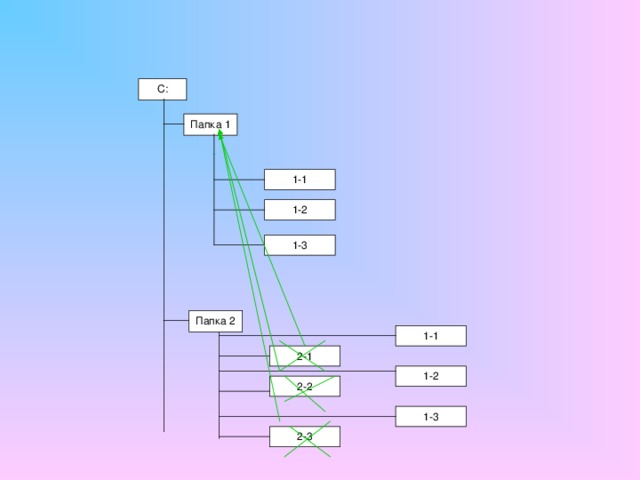
С:
Папка 1
1-1
1-2
1-3
Папка 2
1-1
2-1
1-2
2-2
1-3
2-3
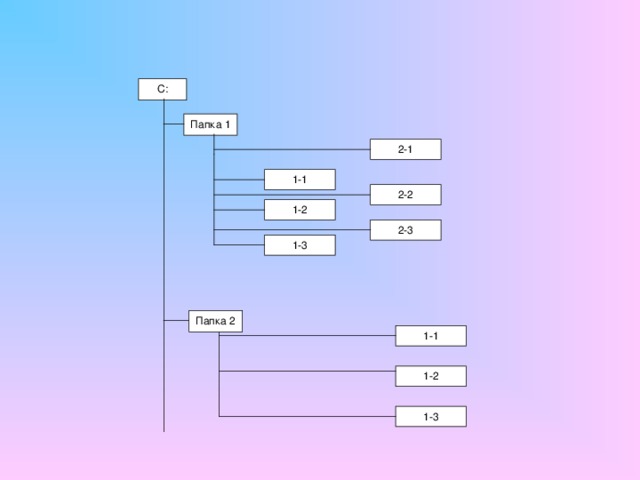
С:
Папка 1
2-1
1-1
2-2
1-2
2-3
1-3
Папка 2
1-1
1-2
1-3

ПЕРЕИМЕНОВАНИЕ ОБЪЕКТА
1. Используя правую кнопку мыши, вызвать свойства файла
2. Выбрать команду Переименовать,
3. Ввести новое имя файла, не изменяя расширение
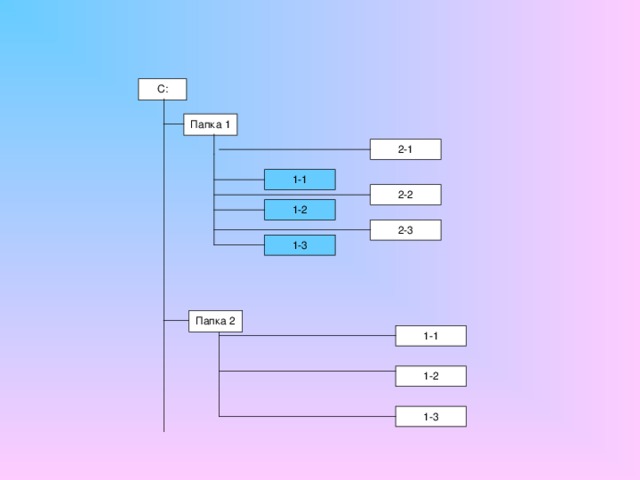
С:
Папка 1
2-1
1-1
2-2
1-2
2-3
1-3
Папка 2
1-1
1-2
1-3
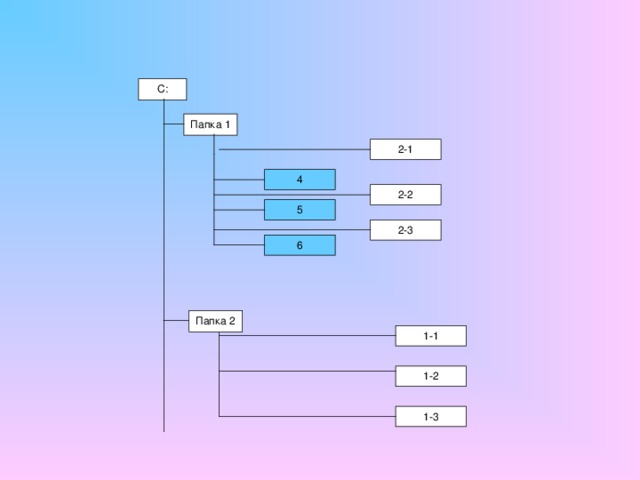
С:
Папка 1
2-1
4
2-2
5
2-3
6
Папка 2
1-1
1-2
1-3

УДАЛЕНИЕ ОБЪЕКТА
1 способ - правой кнопкой мыши
1. Щелкнуть правой кнопкой мыши по объекту
2. Выбрать команду Удалить
2 способ - кнопкой Delete на клавиатуре
1. Выделить объект левой кнопкой мыши
2. Нажать кнопку Delete на клавиатуре.
3 способ - выбрать пункт Файл в горизонтальном меню
1. Выделить объект левой кнопкой мыши
2. В горизонтальном меню выбрать пункт Файл
3. Выбрать команду Удалить
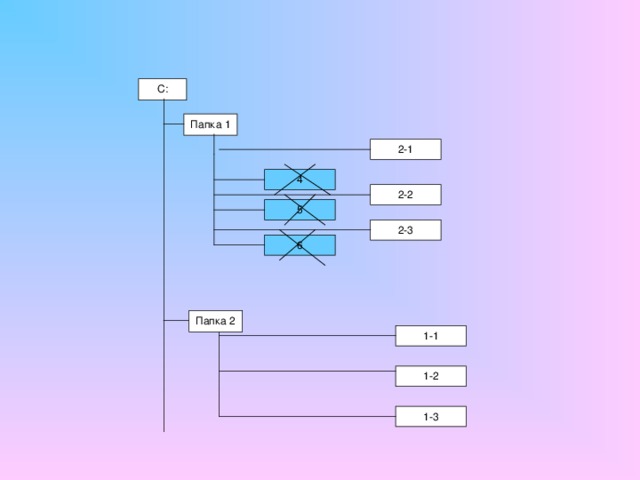
С:
Папка 1
2-1
4
2-2
5
2-3
6
Папка 2
1-1
1-2
1-3
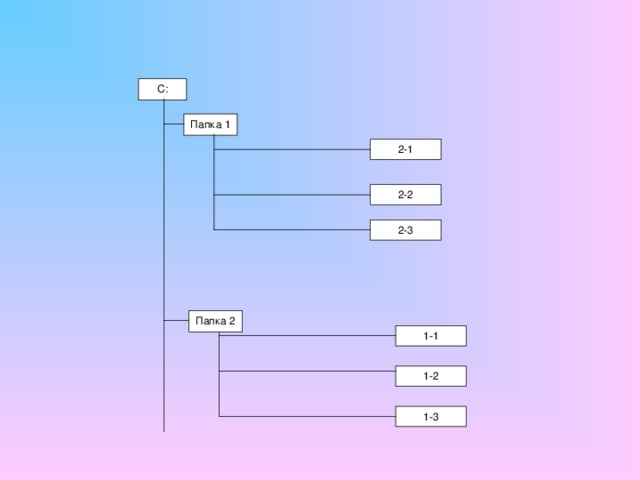
С:
Папка 1
2-1
2-2
2-3
Папка 2
1-1
1-2
1-3

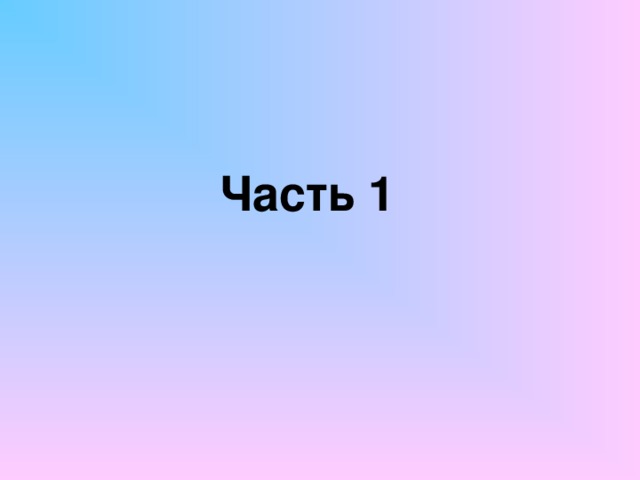
Часть 1
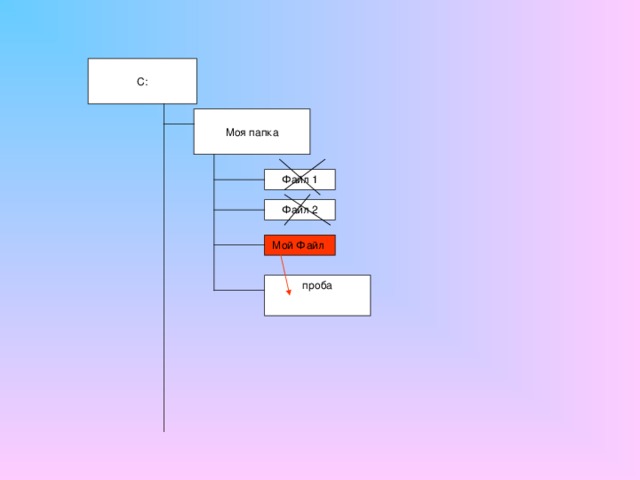
С:
Моя папка
Файл 1
Файл 2
Мой Файл
проба
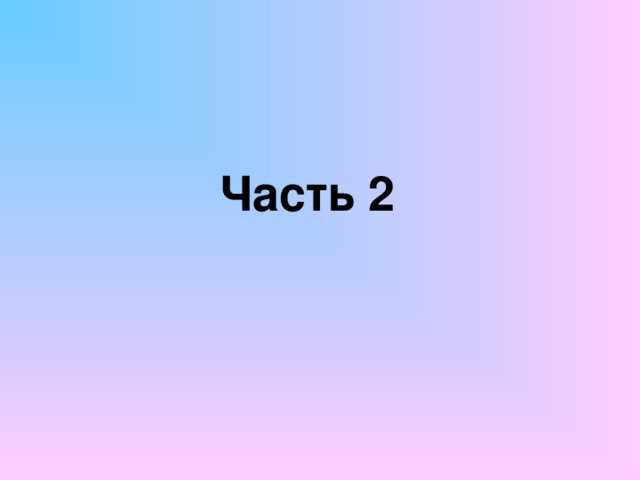
Часть 2

Для чего предназначена программа ПРОВОДНИК?
- Для работы с файловой системой
2. Для установки программных средств
3. Для работы с прикладными программами
Нажимайте 1, или 2, или 3

Операция перемещения файлов в программе ПРОВОДНИК осуществляется:
1. С зажатой левой кнопкой мыши + CTRL
2. С зажатой правой кнопкой мыши + CTRL
3. С зажатой левой кнопкой мыши
Нажимайте 1, или 2, или 3

Какая область не содержится в структуре окна программы ПРОВОДНИК
2. Панель задач
3. Системная область
Нажимайте 1, или 2, или 3

Операцию копирования файлов в программе ПРОВОДНИК нельзя осуществить:
1. К омандами меню ПРАВКА
2. К нопкой КОПИРОВАТЬ панели инструментов
3. К омандами меню ВСТАВКА
Нажимайте 1, или 2, или 3

Через меню Вид нельзя просматривать содержимое папок в режиме
Нажимайте 1, или 2, или 3

Сколькими способами можно запустить программу Проводник ?
2. Двумя
3. Тремя
Нажимайте 1, или 2, или 3
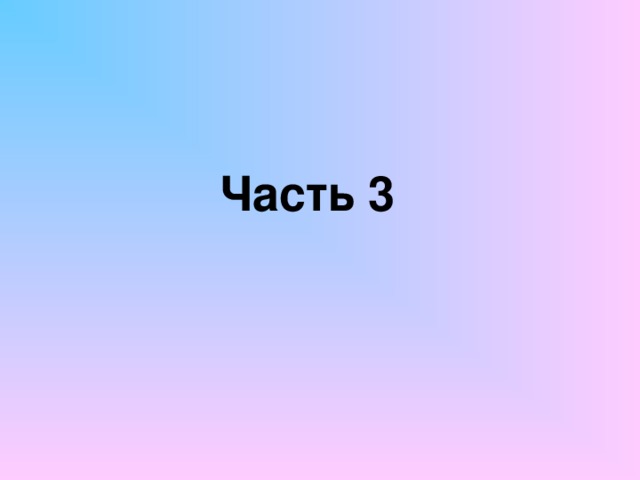
Часть 3

Обратившись к электронному учебнику составить конспект лекции, ответив на вопросы:
- Назначение программы ПРОВОДНИК
- Какие операции с объектами можно проводить в программе ПРОВОДНИК
- Как осуществляется перемещение объекта в программе ПРОВОДНИК
- Как осуществляется копирование объекта в программе ПРОВОДНИК
- Как осуществляется создание объекта в программе ПРОВОДНИК

1. Электронный учебник по WINDOWS
находится в папке «Класс 23»
2. Созданный конспект сохранить в папке «Класс 23» под именем :
КОНСПЕКТ 1 КОНСПЕКТ 6
КОНСПЕКТ 2 КОНСПЕКТ 7
КОНСПЕКТ 3 КОНСПЕКТ 8
КОНСПЕКТ 4 КОНСПЕКТ 9
КОНСПЕКТ 5 КОНСПЕКТ 10
в зависимости от номера вашего компьютера

А.А. Землянский,
Практикум по информатике.
стр. 112-113, 115
Конспект в тетради








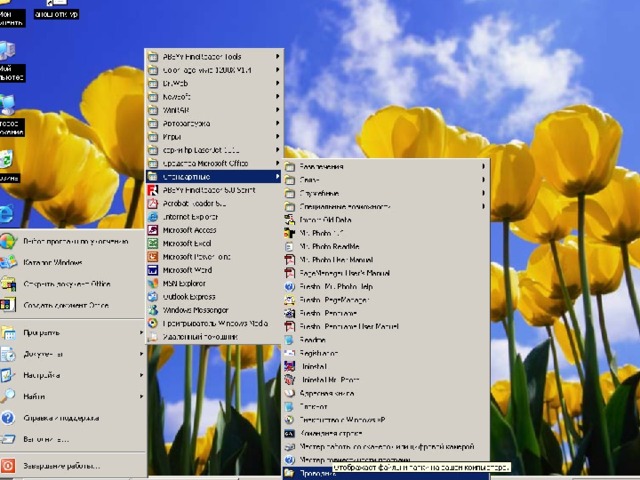

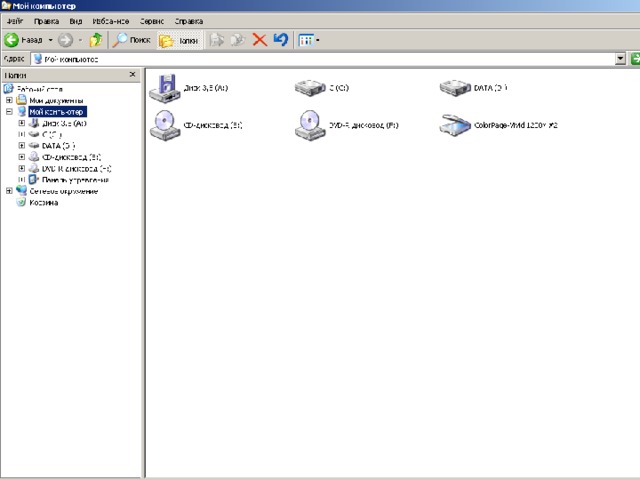



![2. КОПИРОВАНИЕ ОБЪЕКТА 1 способ – перетаскивание при нажатой клавише [С t г l ]. В левой части Проводника открыть папку, из которой будет производиться копирование Файлов 2. В левой части Проводника сделать видимой папку «Приемник» для копирования 3. В правой части Проводника выделить объекты для копирования; 4. Значки копируемых объектов перетаскиваются на значок выбранной папки «Приемник» при нажатой клавише [С t г l ]. 2 способ - с помощью кнопки Копировать панели инструментов : 1. Выделить копируемый объект в правой части Проводника. 2. Нажать кнопку Копировать на панели инструментов 3. Указать место, куда будет копироваться объект в окне Копирование элементов 4. Нажать кнопку Копирование на панели Копирование элементов 3 способ - к омандами меню Правка/Копировать, Правка/ Вставить . 1. Выделить копируемый объект в правой части Проводника. 2. В горизонтальном меню выбрать Правка/Копировать 3. Раскрыть папку, в которую будет копироваться объект 4. В горизонтальном меню выбрать Правка/ Вставить.](https://fhd.multiurok.ru/f/e/d/fed064f261f4a9e583a0c4678d3d2ba1471f5c5c/img8.jpg)